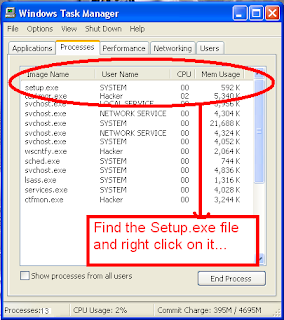Thursday, January 27, 2011
ලිපිය පළකලේ
Admin : Trix Hunter
මෙන්න අදත් ඔයාලට වැදගත් වෙන දෙයක් අරං ආවා... ගොඩක් අය ඩවුන්ලෝඩ් කරනකොට භාවිතා කරන්නේ IDM හෙවත් Internet Download Manager නේ.. ඒක තමයි මගේ හිතට අල්ලපු හොදම Download Manager එක. හැබැයි ඉතින් ඒකත් නිකං දෙන්නේ නැ.. දවස් 30කට විතරයි දෙන්නේ... මගේ අද ඔය දවස් 30 ඉවර උනා.. මට දැන් ඒක අතහරින්නත් බැරි හින්දා මම පොඩි වැඩක් කළා..
අද මම කියලා දෙන්නේ දවස් 30 ඉවර වෙලා Block උන IDM එක Unblock කරගන්න හැටියි.. ඔයකට්ටියත් මේ දේ වෙලා ඇති...
හරි අපි වැඩේට බහිමු..
මුලින්ම ඔයාලගේ Block උන IDM එක පරිගණකයෙන් ඉවත් කරන්න..
දැන් පහල තියෙන ලිංක් එකෙන් IDM එක ඩවුන්ලෝඩ් කරගන්න...
දැන් ඕක වින්රාර් එකෙන් දිග හැරලා (Extract) එකේ තියෙන Setup එක ඕපන් කරන්න... ඊට පස්සේ අලුත් IDM එක එක ඉන්ස්ටොල් කරගෙන යන්න..
දැන් අපි ඉන්ස්ටොල් කරපු IDM එක ඕපන් කරලා බලන්න.. ඒත් කළින් වගේම Serial No එකක් ඉල්ලුවොත්,
ඔයා ඩවුන්ලෝඩ් කරගත්ත ෆොල්ඩරයේම තියෙන අනිත් Setup ෆයිල් එක ඕපන් කරන්න.. දැන් ඒකේ කියලා තියෙන විදිහට ඒකත් ඉන්ස්ටොල් කරගන්න..
දැන් වැඩේ අහවරයි.. දැන් ඉතින් හැමදාම අවුලක් නැතුව IDM පාවිච්චි කරන්න පුලුවන්... ප්රශ්නයක් ආවොත් කියන්න අනිවා වැඩේ ගොඩ දාලා දෙන්නම්... ඉතින් ඔයාලගේ අදහසුත් කියලාම යන්න...

Saturday, January 01, 2011
ලිපිය පළකලේ
Admin : Trix Hunter
ඔන්න අද මුලින්ම කියන්න ඕන කට්ටියට සුභම සුභ නව වසරක් වේවා කියලා! මාතෘකාව දැක්කම මොකෝ හිතෙන්නේ.. බොරුවක් වගේ කියලා නේද? නැහැ.. මේක ඇත්ත. අපි බලමු කොහොමද වැඩේ කරන්නේ කියලා...
ඔබ අතින් හෝ ඔබේ පරිගණකයේ ප්රශ්නයක් නිසා හෝ ඔබේ පරිගණකයට හානි වුවහොත් මම වගකියන්නේ නැත.
හරි..අපි පටන් ගමු. මෙහෙමයි වැඩේ..
අපි දැන් වින්ඩොස් එක්ස්පී CD එක දාලා සාමාන්ය විදිහට Format කරගෙන යන්න දෙන්න. ඔහොම ගිහිල්ලා ඔයාලගේ පරිගණකය එක තැනකදි Restart වෙනවා. ඊට පස්සේ පහල තිර සටහනේ පේනවා වගේ තිරයක් ඔබට ලැබෙයි.
දැන් ඔයාලා SHIFT + F10 ඔබන්න. දැන් අපිට Command Prompt එක ඕපන් වෙනවා. එකේ ඔයාලා taskmgr කියලා ටයිප් කරලා එන්ටර් කරන්න.
දැන් ඔයාලාට Task Manager එක ඕපන් වෙනවා. එතනින් දැනට පරිගණකයේ Run වන සියලුම Programmes පෙන්නනවා. එතන තියෙනවා setup.exe කියලා එකක්. එක උඩ Right Click කරලා Priority කියන එක Highest ලෙස ලබාදෙන්න.
ඊට පස්සේ Task Manager එක Close කරලා, විනාඩි 9 ක් වගේ කාලයකදි ඔක්කොම වැඩ ටික ඉවරවෙයි.. ( වේලාව පරිගණකයෙන් පරිගණකයට වෙනස් විය හැක )
ඕකෙන් අපිට විනාඩි 39ක්ම ඉතිරි කරගන්න පුලුවන්..
ඉතින්, ඔයාලාත් Computer එක Format කරනවානම් මේ වැඩේ කරලා බලන්න. ඔයාලගේ අදහසුත් කියලා යන්න.

ලිපිය පළකලේ
Admin : Trix Hunter
ඔන්න මම තවත් පොඩි සොෆ්ට්වෙයාර් කැල්ලක් ගෙනවා.. මේකෙන් වෙන්නේ අපේ පරිගණකයේ තියෙන වේලාව තියෙන්නේ... ඒ කියන්නේ Notification icons ගාව..
අන්න ඒ වේලාව ටිකක් ගතියට හදාගන්න පුලුවන් ක්රමයක් තියෙනවා..
දැක්කනේ කොහොමද වැඩකැලි??
මෙතනින් බාගන්න...

ලිපිය පළකලේ
Admin : Trix Hunter
කොහොමද කට්ටියට...මට හිතුනා එක්ස්පි වල තියෙන පේන්ට් මෘදුකාංගයේ පොඩි හොර වැඩක් කියලා දෙන්න..මේක මම 7 හා විස්ටා වලට වැඩද කියලා දන්නේ නැ...පොඩ්ඩක් බලලා අනිත් අයටත් දැනගන්න එක්ක කමෙන්ට් එකක් දාන්නකෝ...කරන හැටි පහල තියෙන විඩියෝ එක තියෙනවා...
කොලේ සයිස් එක විදිහට 2x1 දෙන්න...
දැක්කනේ විඩියෝ එක..ඔය වගේ ගොඩක් දේවල් මේ ජනේලය අස්සේ තියෙනවා...මම ඉදිරියට මේ වගේ ට්රික්ස් කියලා දෙන්නම්කෝ...

ලිපිය පළකලේ
Admin : Trix Hunter
මේක මං ගාව පොඩි සොෆ්ට්වෙයාර් කැල්ලක්..මේක ඔයගොල්ලන්ටත් දෙන්න හිතුනා.. මේකෙන් වෙන්නේ අපේ පරිගණකයේ තියෙන වල පාට වෙනස් කරන එක.. මේකට මම ගොඩක් කැමතියි...ඔයගොල්ලොත් දාගෙන බලන්නකෝ...
මේක කරගන්න මෘදුකාංග කිහිපයක් තියෙනවා...
Folder Maker Pro
Folder Maker Home
Folder Maker Free
නමුත් මම දැන් දෙන්න යන්නේ
iColorFolder කියන මෘදුකාංගය..අරගෙනම බලන්නකෝ..බලලා කමෙන්ට් එකකුත් දාන්න...

ලිපිය පළකලේ
Admin : Trix Hunter
මුලින්ම ඔයගොල්ලෝ User Account එකක් හදන්න. ඊලගට Run එක ඕපන් කරලා එකේ Regedit කියලා ටයිප් කරලා එනටොර් කරන්න. හරි දැන් Registry Editor එක විවෘත වෙනවානේ. දැන් HEKY_LOCAL_MACHINE > Software > Microsoft > Windows NT > Current Version > Winlogon > Special Accounts > Userlist හරි දැන් ඔය පිලිවලට ගියාම අන්තිමට දකුණු පැත්තේ තව ලිස්ට් එකක් එනවානේ. එකේ හිස් තැනක රයට් ක්ලික් කරලා අලුත් DWORD එකක් අරගන්න ඕන. දැන් එක Rename කරන්න Hideme කියලා. දැන් එන්ටර් කරන්න. දැන් එක උඩ ඩබල් ක්ලික් කරන්න. දැන් එකේ Value එක තියෙන්නේ 0 කියලා ඒක 1 කරලා කරන්න. (අපි උඩ Hideme කියලා දුන්න තැන නම ඔයගොල්ලන්ට ඕන User Acount එකේ නම දෙන්න) හරි දැන් බලන්න Logoff වෙලා. දැන් ආයි ඒ User Account ගන්න මුල් පියවරවල් වල හැටියට ගිහිල්ලා 1 කියලා දුන්න Value එක ආයිත් 0 කියලා දෙන එක විතරයි. පියවරවල් නම් වැඩියි. කරලා බලලා කමෙන්ට් එකක් දාලාම යන්න

ලිපිය පළකලේ
Admin : Trix Hunter
කොහොමද? කට්ටියට. මම අද කියන්න යන්නේ එකවර username කිහිපයකින් google talk භාවිතා කරන හැටි. මේ ගැන උදාරයාත් ලිවිවා. ඒත් මම දැන් කියන්න යන්නේ ඒකට වඩා ලේසි විදිහක් ගැනයි.
මුලින්ම ඔයගොල්ලන්ගේ desktop එකේ google talk shortcut එක තියෙනවානේ. (නැත්තම් start - all programmes - googletalk යන්න) එක උඩ රයිට් ක්ලික් කරලා propertise තොරන්න. දැන් එන dialog box එකේ තියෙන්නේ target කියලා එකක්.. එකේ ඉස්සරහා අපි gtalk ඉන්ස්ටොල් කරපු පාත් එකත් තියෙනවා. පාත් එක අන්තිමට තියෙනවා. "/startmenu" කියලා එක මකලා එතනට මේ කොඩ් එක ගහන්න. "nomutx"
දැන් එක ok කරලා. ආයිත් gtalk ඕපන් කරන්න.ඒක එහෙමම තියෙද්දි ආයි gtalk ඕපන් කරගන්න. පෙනවානේ. ඒ වගේ අවශ්ය තරම් ඕපන් කරගෙන වැඩේ කරගන්නයි තියෙන්නේ.... කරලා බලලා කමෙන්ට් එකක් එහෙම දාලා යන්න..

ලිපිය පළකලේ
Admin : Trix Hunter
ඔයගොල්ලෝ දැකලා තියෙනවා නේද? Internet Explorer වල උඩ කොනේ තියෙන ලොගෝ එක. දැන් මම කියන්න යන්නේ එක අයින් කරලා අපිට කැමති පින්තුරයක් දාගන්නේ කොහොමද කියලා.
මුලින්ම Paint ඕපන් කරගන්න. හරි දැන් එකේ Image සයිස් එක 22 x 22 කට ගන්න. දැන් කැමති පින්තුරයක් දාලා එක Bitmap එකක් විදිහට සේව් කරගන්න.
දැන් Run එක ඕපන් කරගන්න. එකේ gpedit.msc කියලා ටයිප් කරලා එන්ටර් ඔබන්න. දැන් ඕපන් වෙයි Group Policy කියන එක.
හරි දැන් එකේ User Configurations යටතේ ඇති Windows Settings ඩබල් ක්ලික් කරන්න. දැන් Internet Explorer Maintence කියන එක ඇතුලට යන්න. දැන් Browser User Interface කියන එක ඇතුලට යන්න. දැන් දකුණු පැත්තේ ඔප්ෂන් 3 ක් වැටෙන්න ඇති. එකේ මුල්ම එකෙන් IE එකේ Title එක වෙනස් කරගන්න පුලුවන්. අපිට ඕනේ දෙවෙනි එක. එක ඩබල් ක්ලික් කරලා ඕපන් කරගන්න. දැන් එන ඩයලොග් බොක්ස් එකෙන් ඔයගොල්ලෝ හදපු ලොගො එක තෝරලා දෙන්න. දැන් OK කරලා වැඩේ අහවර කරන්න.
ප්රශ්නයක් තිබ්බොත් කමෙන්ට් වලට දාන්න. මම විසදලා දෙන්නම්. මම මේ දවස් වල XP Tricks කියලා දෙනවා වැඩිද මන්දා. :P

ලිපිය පළකලේ
Admin : Trix Hunter
Pinball ගේම් එකේ එන පොඩි වැඩක්. කරලාම බලමු.
මුලින්ම Pinball ඕපන් කරගන්න. (start > all programmes > games > pinball)
දැන් එකේ hidden test කියලා ටයිප් කරන්න. දැන් ඔයගොල්ලන්ට බෝලය මවුස් එකෙන් පාලනය කරන්න පුලුවන්.. කොහොමද වැඩේ. මේ තියෙන්නේ තවත් ටිකක්.
1max = got 1 extra ball
gmax = activate the gravity hole

ලිපිය පළකලේ
Admin : Trix Hunter
මේක Windows XP වල එන ගොඩක් කට්ටිය නොදන්නා පොඩි Trick එකක්. ඔයගොල්ලොත් කැමතිද Star Wars ෆිල්ම් එක XP වලදි කාටුන් එකක් විදිහට බලන්න. පොඩි දෙයයි කරන්න ඕනේ.
ඔන්න ඉතින් කරලා බලලා කමෙන්ට් එකක් දාලා ඔය ඇඩ් එකක් උඩ එහෙම ක්ලික් කරලා යන්න.
මුලින්ම Run එක විවෘත කරගන්න. දැන් එකේ telnet කියලා ටයිප් කරලා එන්ටර් ඔබන්න. දැන් CMD එක ඕපන් වෙනවා. දැන් o අකුර ටයිප් කරලා එන්ටර් කරන්න. හරි දැන් towel.blinkenlights.nl කියලා ටයිප් කරලා එන්ටර් කරන්න. දැන් තත්පර කිහිපයක් ඉන්න. ඔන්න දැන් හරි. දැන් ඉතින් ෆිල්ම් එක බලන්න පුලුවන්. මේක Vista, 7 වලට වැඩද කියලානම් දන්නේ නැ. වැඩද කියලා බලලා අනිත් අයටත් දැනගන්න කමෙන්ට් එකක් දාන්නකෝ....

ලිපිය පළකලේ
Admin : Trix Hunter
ඔයගොල්ලෝ කැමතිද ගුගල් හරි යාහු හරි සර්ච් එන්ජිමක්, එහෙමත් නැත්නම් ඔයාගේ වෙබ් අඩවිය ඔබගේ පරිගණකයේ ඩෙස්ක්ටොප් එකට දාගන්න.
පොඩි වැඩයි කරන්න තියෙන්නේ... පල්ලෙහා තියෙන විඩියෝ එක බලලා ඉන්නකෝ.
1. ඩෙස්ක්ටොප් එක උඩ රයිට් ක්ලික් කරලා propertise ලබාගන්න.
2. පස්සේ Desktop කියන ටැබ් එකට යන්න
3. දැන් පහල තියෙන Customize Desktop කියන බට්න් එක ඔබන්න
4. දැන් එන බොක්ස් එකෙන් Web කියන ටැබ් එකට යන්න
5.පැත්තේ ඇති New කියලා බට්න එකක්. එක ඔබන්න
6.දැන් ඔයාට වෙබ් සයිට් එකේ ඇඩ්රස් එක දිලා Ok කරන්න
7.දැන් dialog Box එක එකත් Ok කරන්න
8.දැන් පොඩ්ඩක් ගියාට පස්සේ ඔක්කොම dialog box ටික වෙවි. දැන් ඉතින් අායිත් Ok ඔබලා අායිත් Ok කරන්න තියෙන්නේ..

ලිපිය පළකලේ
Admin : Trix Hunter
Print කරගන්න පුලුවන් විදි ගොඩක් තියෙනවා. හැබැයි අද මම කියන්න යන්නේ ඉක්මණින් print කරගන්න පුලුවන් විදිහක් ගැනයි.
1. Start එකට ගිහිල්ලා Control Panel > Printers & Faxes වින්ඩෝව ඕපන් වුනාට පස්සේ printer icon එක ඩෙස්ක්ටොප් එකට ඇදලා දාන්න. (desktop)
2. දැන් අව්ශ්ය ඩොකියුමන්ටි එක printer shortcut එක මතට ඇද දැමිම පමණයි කරන්න තියෙන්නේ. (drag and drop)


කරලා බලලා හොද නරක කියන්නකෝ